本教程将指导大家一步步使用Jquery Mobile设计一个Android的通讯录应用。其中在应用的界面部分,将使用jQuery Mobile框架,并且会指导大家如何使Android中提供的webview浏览器容器控件中的javascript去访问后端JAVA应用程序,以及后端JAVA应用如何去访问前端的Javascript和HTML。
本文假设读者已对jQuery Mobile有一定的初步认识,同时也初步了解Android的一些基本用法。关于jQuery Mobile框架的介绍,可以参考如下几篇文章:
http://tech.it168.com/a2010/1210/1136/000001136835.shtml
http://tech.it168.com/a2011/0324/1170/000001170077.shtml
本教程的结构
本系列教程安排如下。在第一部分中,我们将介绍在应用程序中的运行界面截图,说明整个应用的流程走向及结构,并说明一些如何在Android的Webview控件中通过Javascript与后端的JAVA应用程序交互的一些技巧和知识点,其中会介绍jQuery Mobile中的各种重要页面元素。在本系列的第二部分中,将介绍如何在通讯录应用中新增加、编辑和删除帐号。在本系列的第三部分中,将介绍如何增加通讯录,其中会介绍用到一个工具类。在第四部分,将重点介绍如何使用Jackson JSON处理库去将JAVA对象和JSON对象之间进行转换,并介绍了项目整个工程如何配置,如何根据Android的图标设计最佳实践去设计图标,最后总结全系列的教程。
页面流程结构
下面来讲解应用的页面流程结构。在这个应用中,每个通讯录都与帐号相关联的,也就是说,每个帐号的用户中可以建立多个通讯录,就象gmail一样。当Android应用启动后,会检查应用中是否已经建立了帐号,如果是第一次启动,是不存在帐号的,那么会提示用户新建立一个帐号,如下图所示:
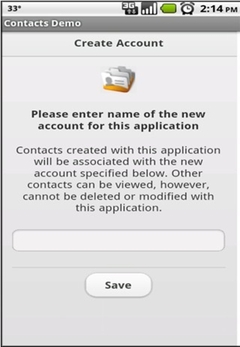
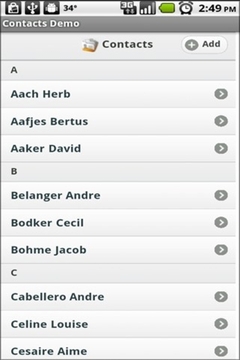
可以看到,上图是按字母顺序对通讯录排序。当用户点“Add”按钮时,则会显示让用户输入具体的通讯录的页面,如下边左边第一张图所示
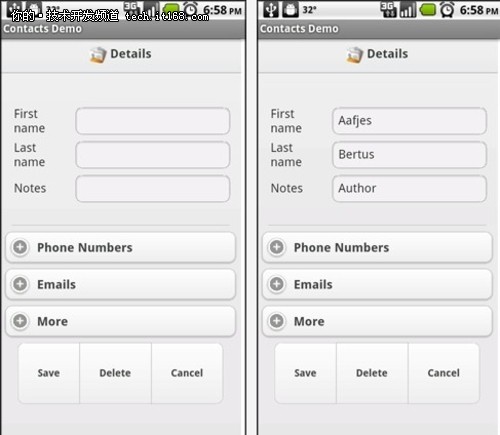
通讯录列表的界面。同时,用户如果点“delete”按钮,会显示出如下图的界面,询问用户是否真正要删除该用户的联系信息。
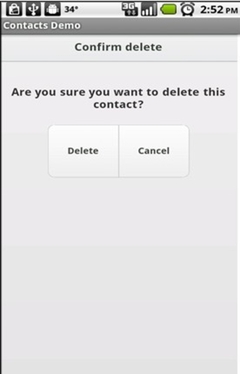
而在整个应用程序中,由于考虑到要处理的记录数量会大,以及移动设备的处理能力,一个友好的做法是在处理数据时,添加一个表示当前进度的进度的图标,如下图:
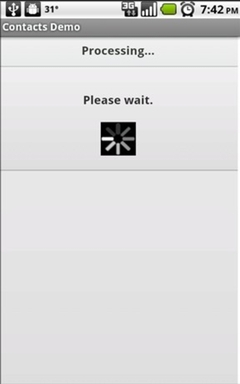
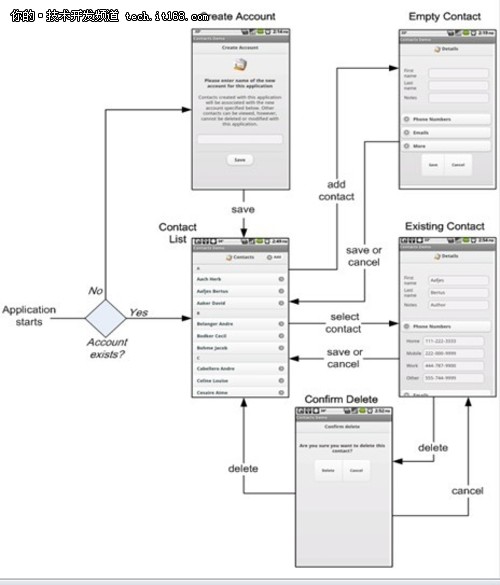
jQuery Mobile 页面设计
现在我们来看下如何使用jQuery Mobile框架去设计页面元素。在jQuery Mobile框架设计的HTML页中,通常是一个页面中有一个页面容器,而页面容器中则存在多个页面。页面容器以date-role=“page”作标识,而普通页面以date-role=“content”作标识。在一个页面中,页面头部和尾部是可选的部分。在我们的这个应用中,有两个页面是都有头部和尾部的,一个页面没有头部和尾部,下面看示例代码:
div data-role="page">
div data-role="header">...div>
div data-role="content">...div>
div data-role="footer">...div>
div data-role="header">...div>
div data-role="content">...div>
div data-role="footer">...div>
div data-role="content">...div>
div>在上面的代码中,展示了如何在一个容器页面中包含了三个页面,其中有2个页面是有页头和页脚的,分别用data-role="header"和data-role="footer"标识。
在本应用中,创建帐号、通讯录列表和进度图标都是以内容页的形式出现,而在ListPage.html中将会有一个页面容器包裹着它们,而DetailPage.html中也有一个页面容器,其中包含三个页面,分别是“空的通讯录”,“已经存在的通讯录”和“提示是否删除通讯录”,下图表示了它们之间的结构关系:
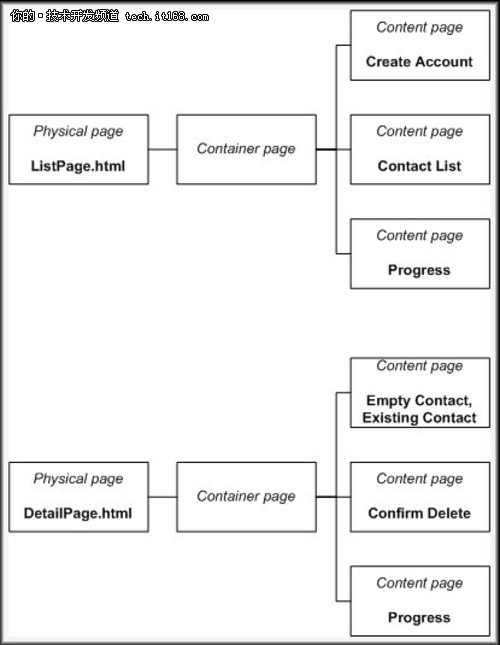
如何整合前端代码和Android后端JAVA代码
在本篇教程中,我们将重点学习如何在jQuery Mobile设计的前端页面HTML/JAVASCRPT中,去访问Android中后端的Java应用程序,以及它们之间如何互相交互。要知道,jQuery Mobile只是帮助开发者用自己熟悉的HTML/Javascript等知识去开发出统一界面,能在不同平台上运行的应用,但它并没有跟Android整合的机制,因此我们分三个部分去讲解如何:
1. 通过Javascript去访问Android的Java代码
2. Android Java应用访问前端Javascript/HTML代码
3. 在前后端交互中参数的类型问题
通过Javascript去访问Android的Java代码
首先来学习如何通过Javascript去访问Android的Java代码。Android提供了一个方法,可以供Javascript 去访问Java应用,这个方法是位于android.webkit.WebView类中的
addJavascriptInterface(Object object, String interfaceName) 方法。这个方法允许从Javascript代码去访问在WebView中运行的Java类中的public方法。要注意的是,WebView其实也是android.view.View中的一种。WebView是Android中显示HTML页面和Javascript的浏览器。其中,addJavascriptInterface方法中的obj为和javascript通信的应用程序,interfacename为提供给JAVASCRIPT调用的名称,下面这个图,清楚地显示了两者之间的调用关系:
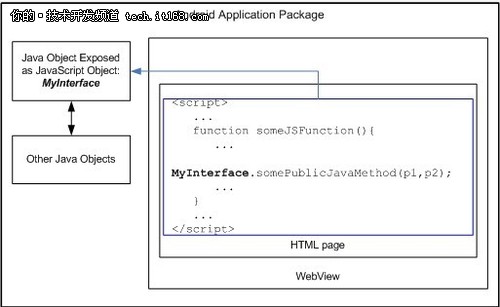
下面这段代码,显示了ContactsActivity 这个类的实例,如何通过addJavascriptInterface方法,对外暴露为一个Javascript对象,对外的接口名称为“contactSupport”。其中ContactsActivity中有很多public方法,它向外暴露了其中的deleteContact()方法,
import android.webkit.WebView;
import android.app.Activity;
...
public class ContactsActivity extends Activity {
WebView webView;
...
public void onCreate(Bundle savedInstanceState) {
...
webView = new WebView(this);
...
webView.addJavascriptInterface(this, "contactSupport");
...
public void deleteContact(String contactId, String displayPage){
...下面的Javascript代码则显示了如何访问后端Java代码ContactsActivity 对象实例中的
deleteContact方法
script>
...
function someJavaScriptFunction(){
..
contactSupport.deleteContact(contactIdVar.val(),"ListPage.html");
...
script>Android Java代码如何访问前端Javascript代码
在本应用中,我们使用WebView类中的loadUrl(String url)方法去实现两个目的:
(1)在Webview浏览器中加载HTML页 (2) 在WebView中加载HTML时,可以一道加载其中的Javascript。我们要注意如下两点:
· 在同一个容器页面中,不同内容页之间的跳转,都使用Javascript代码。
· Transition from one container page to another is performed by Java code usingWebView.loadUrl(String url). The container page to display is passed to Java code from JavaScript as a callback parameter.
在不同的容器中的互相调用,需要在WebView的Java应用程序中,通过使用
WebView.loadUrl(String url)去加载,下面这个图讲解了Java后端代码如何访问前端Javascript代码的步骤:
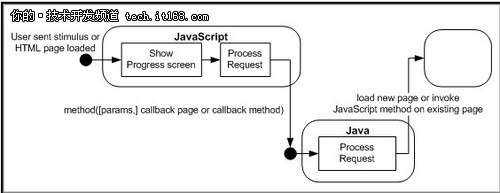
· 接着,Javascript进行一些数据的处理,并调用后端的Java代码。
· 在Java代码处理完后,会通过loadurl的方法,回调前端的Javascript代码或者加载HTML页。
下面的代码,讲解了前端的Javascript 代码调用了后段的delteContact()方法后,删除了数据库中的记录,然后会重新加载一个HTML页进行显示。
import android.webkit.WebView;
import android.app.Activity;
import android.os.Handler;
...
public class ContactsActivity extends Activity {
WebView webView;
private Handler handler = null;
...
public void onCreate(Bundle savedInstanceState) {
...
webView = new WebView(this);
...
handler = new Handler();
...
public void deleteContact(String contactId, String displayPage){
ContactUtility.deleteContact(contactId,...);
loadPage(displayPage);
public void loadPage(String in){
final String url = "file:///android_asset/www/" + in;
loadURL(url);
private void loadURL(final String in){
handler.post(new Runnable() {
public void run() {
webView.loadUrl(in);
});这里,我们用到了Android中的Handler消息处理机制。本文不打算详细讲解Handler机制的用法,详细的请参考Android手册。这里简单提一下Handler消息处理机制,主要是在Android中,新启动的线程是无法刷新或者访问UI界面的,因此就要使用Handler机制。在这里,deleteContact()方法是无法直接调用 WebView.loadUrl()的,主要有两个原因,一个是WebView实例是在onCreate方法中创建调用的,这是在主线程中;第二个原因是当Javascript去调用deleteContact()时,执行它的线程实际上是跟ContactsActivity中的onCreate()方法中的主线程是不同的。因此,我们不难理解下面的三个步骤:
在deleteContac()中,我们删除了某条通讯录记录。
接下来,我们调用loadPage方法,这里我们指定了将要跳转的显示页面,并在前面加了file:// android_asset/www/的前缀,意思是我们跳转的这个页面,实际上是存放在android_asset/www目录下的。
Finally, we call the loadURL() method to have the Handler object call the WebView.最后,我们在loadURL方法中使用Handler机制的post,在新开的线程中加在WebView的loadUrl方法,并将其发送到消息队列中去。
如何调用前端的Javascript
现在看下如何在后端的Java代码中,调用前端的Javascript,代码如下:
public class ContactsActivity extends Activity {
...
public void getAllContacts(String callback, String accountCallback){
final String accountCallbackFunction = "javascript:" + accountCallback + "()";
loadURL(accountCallbackFunction);
return;
final String json = ContactUtility.getAllContactDisplaysJSON(getContentResolver());
final String callbackFunction = "javascript:" + callback + "(" + json + ")";
loadURL(callbackFunction);在上面的代码中,getAllContacts方法作用是产生JSON格式的通讯录列表,其结果存放在json变量中。然后再把结果回调给前端的javascript方法去处理解析JSON格式。这里
的callbackFunction = "javascript:" + callback + "(" + json + ")",通过javascript:前端处理的JAVASCRIPT方法名+JSON格式结果集,返回给前端。最后也是通过loadURL方法,则可以达到调用前端Javascipt处理的效果。下面看前端Javscript代码部分:
script>
$(document).ready(function () {
...
contactSupport.getAllContacts("setContactsList","showAccount");
});
script>在上面的代码中,调用了Java后端的getAllContacts方法,而getAllContacts方法获得JSON格式的结果集后,会调用前端Javascript的setContactsList方法去处理(这个方法具体内容我们稍侯会介绍),而参数中的showAccount,则在后端的getAllContacts方法中,会判断如果当前通讯录没有任何数据时,则会重新使用前端的showAccount这个Javascript方法去处理。
在前后端交互中参数的类型问题
在这个应用中,我们在前后端的交互中,只是使用了字符串类型。而其他类型如Integer等都将被转型为字符串。而象复合类型的对象都将以JSON的形式进行传递交互。在Java后端中,我们会使用Jackson JSON处理类库对Java对象及JSON对象进行转换,在Javascript方面,则采用jQuery.parseJSON()方法去解析后端返回的JSON,在接下来的教程中,将会具体讲解。
程序入口介绍
在我们的应用中,ContactsActivity 是程序的主类,代码如下:
public class ContactsActivity extends Activity {
WebView webView;
private Handler handler = null;
private String accountType = null;
private String accountName = null;
...
public void onCreate(Bundle savedInstanceState) {
super.onCreate(savedInstanceState);
// 初始化WebView
webView = new WebView(this);
setContentView(webView);
//允许使用Javscript
webView.getSettings().setJavaScriptEnabled(true);
//检查应用中的帐号是否已经建立
accountType = "com.jquerymobile.demo.contact";
Account[] accounts = AccountManager.get(this).getAccountsByType(accountType);
accountName = accounts[0].name;
handler = new Handler();
webView.addJavascriptInterface(this, "contactSupport");
// 装载index.html页
loadPage("index.html");
...代码中关键点讲解如下:
· 首先初始化WebView并允许Webview使用Javascript。
· 由于在前面已经提到,通讯录的使用必须关联帐号,所以这里使用android.accounts.AccountManager类去检查应用中是否已经存在帐号,如果存在的话,将帐号名称赋值给变量accountName。
· We initialize the handler field.接着使用handler机制,将ContactsActivity的对象实例和前端的Javascript绑定,交互的接口名称为contactSupport。
index.html页的代码如下,其中,在jQuery的ready方法中,当加载页面完毕后,就开始加载ListPage.html了。
ListPage.html
首先讲解的是ListPage.html代码,其中回忆下前文提到的结构图,可以看到这个页面容器包含了三个内容页,分别是创建帐号,通讯录列表和进度等待,代码如下:
html>
head>
B>! jQuery Mobile Libraries >B>
link rel="stylesheet" href="css-js/jquery.mobile-1.0a3.min.css" />
script src="css-js/jquery-1.5.min.js">script>
script src="css-js/jquery.mobile-1.0a3.min.js">script>
head>
body>
B>! Container Page >B>
div data-role="page" data-theme="c">
B>! Contact List >B>
div data-role="header" data-nobackbtn="true">
h1>img align="top" src="img/contacts.png"> Contactsh1>
a data-icon="plus"
href=" javascript:addContact();return false;" data-role="button" data-inline="true">Adda>
div>
div data-role="content" data-theme="c">
ul data-role="listview" data-dividertheme="c">ul>
div>
div data-role="footer">div>
B>! Progress >B>
div data-role="header" data-nobackbtn="true" data-theme="c">
h1>Processing...h1>
div>
div data-role="content" data-theme="c">
div align="CENTER">h4>Please wait.h4>div>
div align="CENTER">img src="img/wait.gif"/>div>
div>
div data-role="footer" data-theme="c">div>
B>! Create Account >B>
div data-role="header" data-nobackbtn="true" data-theme="c">
h1>Create Accounth1>
div>
div data-role="content" data-theme="c">
div align="CENTER">img src="img/contacts-master-bgd.png">div>
div align="CENTER">h4>Please enter name of the new account for this applicationh4>div>
div align="CENTER">Contacts created with this application will be associated with the new account specified below.
Other contacts can be viewed, however, cannot be deleted or modified with this application.div>
div align="CENTER" data-role="fieldcontain">
input type="text" />
div>
div align="CENTER">
a href="javascript:createAccount();return false;" B>data-role="button"
data-inline="true"B>>Savea>
div>
...
div>
div data-role="footer" data-theme="c">div>
div> B>! Container Page Ends Here >B>
...以上的代码中,注意如下几点
· 所有的三个内容页都有页头,页脚和内容区域。其中,每个部分都是用DIV层的方式去定义的,并且定义了data-theme=“c”,这个是使用了jQuery Mobile框架中预先定义好的颜色样式,详细的请参考jQuery Mobile手册中的论述。
· jQuery Mobile有预先定义好的返回按钮,但我们将在应用程序中去定义,因此这里并不需要,所以设置data-nobackbtn=“true”。
· 在“Contact List”的内容页中,有一个增加的按钮,它是调用了addContact()方法,这个方法稍后会学习到。而id="contentList"的那个DIV中,实际上目前的内容是空的,在程序中,会动态把结果集填充到这里,另外请注意这里使用了jQuery Mobile中的listview样式,表明这是一个列表的样式。
· 注意在“Create Account”中的按钮,其中用了data-incline=“true”,这表示按钮的大小刚好是跟文字“Save”的大小相匹配的。
下面我们继续分析ListPage.html。接下来,我们看下如何实现同一个时间之显示页面容器中的某个页面,比如我们在新建帐号时,只希望显示新建帐号的这个div。方法很简单,在jQuery的ready()方法中,将初始化一些变量,以保存页面容器中的页面,这通过jQuery中的$("#...")选择器就可以实现了。然后,在需要显示某个层的地方,定义hidePage()和showPage()方法,在这些方法中分别调用层的hide和show方法,就可以实现了。下面是例子,部分雷同的代码省略,详细见代码下载:
script>
var hdrListVar;
var contentListVar;
var ftrListVar;
var hdrProgressVar;
var contentProgressVar;
var ftrProgressVar;
var hdrAccountVar;
var contentAccountVar;
var ftrAccountVar;
$(document).ready(function () {
// Initialize commonly used variables
hdrListVar = $("#hdrList");
contentListVar = $("#contentList");
ftrListVar = $("#ftrList");
hdrProgressVar = $("#hdrProgress");
contentProgressVar = $("#contentProgress");
ftrProgressVar = $("#ftrProgress");
hdrAccountVar = $("#hdrAccount");
contentAccountVar = $("#contentAccount");
ftrAccountVar = $("#ftrAccount");
...
});
...
function hideList(){
hdrListVar.hide();
contentListVar.hide();
ftrListVar.hide();
function showList(){
hideProgress();
hideAccount();
hdrListVar.show();
contentListVar.show();
ftrListVar.show();
function hideProgress(){
hdrProgressVar.hide();
contentProgressVar.hide();
ftrProgressVar.hide();
...
script>接下来,我们看下getAllContacts()方法,这个方法中,是获得通讯录列表,代码如下:
public void getAllContacts(String callback, String accountCallback){
final String accountCallbackFunction = "javascript:" + accountCallback + "()";
loadURL(accountCallbackFunction);
return;
final String json = ContactUtility.getAllContactDisplaysJSON(getContentResolver());
final String callbackFunction = "javascript:" + callback + "(" + json + ")";
loadURL(callbackFunction);We had partially reviewed that code before. To recap:这段代码之前已经提到,其中我们着重看getAllContactDisplaysJSON方法,它会把后端的结果集取出,转变为JSON格式的字符串,然后回调到前端的Javascript中的方法去把JSON格式的数据重新整理。在我们的应用中,是按字母表顺序把联系人的姓名进行分组,下面我们来看其JSON格式的数据集,关于JSON本文不再详细展开论述,请参考相关文档。
{"contacts":[
{"key":"A","values":[
{"contactId":"257","displayName":"Aach Herb","key":"A"},
...,
{"contactId":"256","displayName":"Aaker David","key":"A"}
},
{"key":"B","values":[
{"contactId":"259","displayName":"Belanger Andre","key":"B"},
...,
{"contactId":"260","displayName":"Bohme Jacob","key":"B"}
},
...可以看到,其中按字母表顺序进行了分组,key属性代表的是字母,values的值是一个JSON格式的数组,包含的是每个字母下的联系人的具体通讯录。
接下来,我们看下前端页面的Javascript如何解析后端传送过来的JSON格式的字符串。代码如下:
div data-role="content" data-theme="c">
ul data-role="listview" data-dividertheme="c">ul>
div>
...
script>
...
// Commonly used variables
...
var contactSelectionsVar;
$(document).ready(function () {
// Initialize commonly used variables
...
contactSelectionsVar = $("#contactSelections");
...
...
function setContactsList(jsonText){
var tmpJson = $.parseJSON(jsonText);
var tmpContacts = tmpJson.contacts;
for(i = 0; i tmpContacts.length; i++){
var tmpKey = (tmpContacts[i]).key;
var tmpKeyFragment = ""+tmpKey+"";
contactSelectionsVar.append(tmpKeyFragment);
var j;
for(j = 0; j tmpValues.length; j++){
var tmpDisplayName = tmpValues[j].displayName;
var tmpContactId = tmpValues[j].contactId;
var tmpLiFragment = "
tmpContactId + ");return false;">"+tmpDisplayName+"";
contactSelectionsVar.append(tmpLiFragment);
contactSelectionsVar.listview("refresh");
showList();
...
script>· 首先,利用了jQuery的parseJSON方法,去解析后端获得的JSON格式代码,解析后的赋值给tmpJson变量。
然后,使用var tmpContacts = tmpJson.contacts;一句,获得了前文提到的JSON格式中的CONTACTS部分的内容,然后再使用一个FOR循环,在循环体内,每次通过
var tmpKey = (tmpContacts[i]).key,获得的JSON字符串中的key部分(即每个字母),
· 然后将tmpKey变量与"
组合成变量tmpKeyFragment。其中
是jQuery Mobile中的列表项目分割符号。
· .再将tmpKeyFragment变量,使用jQuery的append方法添加到contactSelectionsVar这个DIV区域中。
· 接下来的这步,是先读取JSON字符串中的values属性中的值,变量tmpValues存放的就是每个字母下的所有通讯录联系人列表,然后使用循环去读取每个联系人的contactId和displayName。
再把tmpDisplayName和 tmpContactId组合成tmpLiFragment变量,注意这里加入了一个链接",其目的是当用户点这个联系人的名称时,会用javascript调出另外的显示详细信息的页面。同样,最后我们将其添加到contactSelectionsVar这个div层中。
· 最后,我们使用contactSelectionsVar.listview的refresh方法,更新列表。
下图是该部分代码跟实际效果的对应图,可以清楚看到两者间的结构:

小结
在本系列教程的第一篇,我们介绍了将要设计的应用的概况,页面结构和jQuery Mobile框架中页面的一些元素知识,也介绍了Android中的后端JAVA程序如何跟前端的Javascript进行互相数据交互的基本知识。在下篇教程中,我们将学习如何新建立一个通讯录的帐号,以及如何对通讯录列表进行增删改。
转自:http://tech.it168.com/a2011/0517/1191/000001191561_all.shtml





 本教程指导读者如何使用JQueryMobile框架设计一个Android通讯录应用,包括界面设计、JavaScript与Java交互,以及如何在应用中实现新增、编辑、删除通讯录功能。
本教程指导读者如何使用JQueryMobile框架设计一个Android通讯录应用,包括界面设计、JavaScript与Java交互,以及如何在应用中实现新增、编辑、删除通讯录功能。
















 150
150

 被折叠的 条评论
为什么被折叠?
被折叠的 条评论
为什么被折叠?








